Puede realizar tareas rápidamente en varias hojas de cálculo al mismo tiempo agrupando hojas de cálculo. Si agrupa un conjunto de hojas de cálculo, los cambios que realice en una hoja de cálculo se realizarán en todas las demás hojas de cálculo del grupo en la misma ubicación exacta de las hojas de cálculo. Si desea crear, por ejemplo, tablas estándar o cálculos en un gran número de hojas de cálculo, la agrupación puede ahorrarle mucho tiempo. Esto funciona mejor si las hojas de cálculo ya tienen estructuras de datos idénticas.
En este artículo
Agrupar hojas de cálculo seleccionadas
En el ejemplo siguiente, un libro tiene varias hojas de cálculo para distintas ciudades. Todas las hojas de cálculo tienen estructuras idénticas que muestran ventas de bebidas de café.
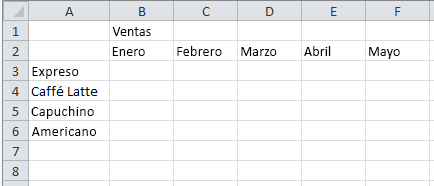
Para realizar las mismas tareas para un conjunto determinado de hojas de cálculo, siga los pasos que se indican a continuación.
-
Mantenga presionada la tecla Ctrl y haga clic en las pestañas de la hoja de cálculo que desea agrupar.

Sugerencia: Si desea agrupar hojas de cálculo consecutivas, haga clic en la primera pestaña de la hoja de cálculo del rango, mantenga presionada la tecla Mayús y haga clic en la última pestaña de la hoja de cálculo del rango.
-
Ahora, supongamos que desea agregar la misma fórmula a la celda B7 en las hojas de cálculo "París" y "Londres". Cuando se agrupa, el cambio se realizará en ambas hojas de cálculo cuando se modifique cualquiera de las hojas de cálculo. Por ejemplo, un cambio de fórmula en la hoja de cálculo de París se realiza automáticamente en la hoja de cálculo de Londres:
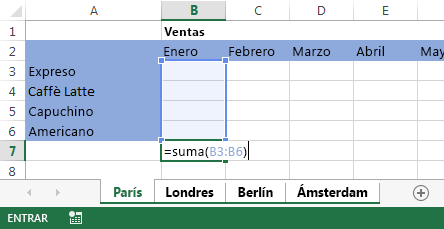
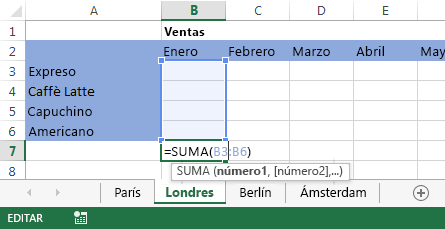
Nota: Al agrupar hojas de cálculo, el nombre del libro cambia a incluir [Grupo].
Sugerencia: A los clientes les gustan las sugerencias. Si considera que una sugerencia es interesante para compartirla, inclúyala.
Desagrupar hojas de cálculo seleccionadas
Si no desea aplicar tareas específicas a un conjunto determinado de hojas de cálculo, desagrupe las hojas de cálculo seleccionadas.
-
Mantenga presionada la tecla Ctrl y haga clic en las pestañas de la hoja de cálculo que desea desagrupar.
Agrupar todas las hojas de cálculo
Puede agrupar fácilmente todas las hojas de cálculo de un libro.
-
Haga clic con el botón derecho en cualquier pestaña de hoja de cálculo.
-
Haga clic en Seleccionar todas las hojas.
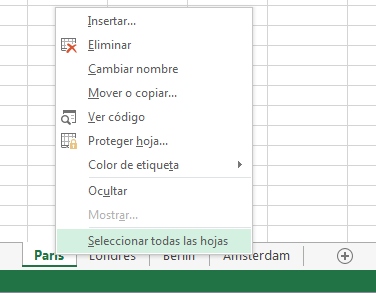

Nota: Al agrupar todas las hojas de cálculo, la exploración por las hojas de cálculo las desagrupa. Puede examinar las hojas de cálculo agrupadas sin desagruparlos si no selecciona todas las hojas de cálculo.
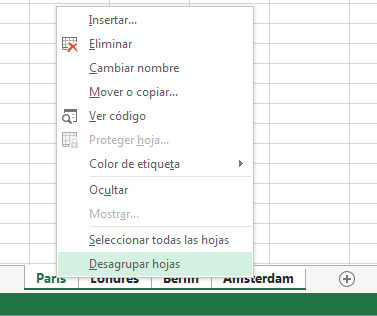
Desagrupar todas las hojas de cálculo
Cuando haya realizado todos los cambios, puede desagrupar las hojas de cálculo.
-
Haga clic con el botón derecho en cualquier pestaña de hoja de cálculo del grupo.
-
Haga clic en Desagrupar hojas.
Sugerencia: Para desagrupar todas las hojas de cálculo, también puede hacer clic en cualquier pestaña de hoja de cálculo fuera del grupo.







